Как остановить загрузку обновлений на другие устройства в Windows 11
В Windows 11 оптимизация доставки — это функция, которая позволяет устройству быстрее загружать части обновлений, используя несколько точек загрузки, в том числе с серверов Microsoft и компьютеров в локальной сети и Интернете.
Хотя этот подход обеспечивает более быструю загрузку при сохранении пропускной способности и предотвращает перегрузку подключений к серверам Microsoft, это также означает, что ваш компьютер будет использовать дополнительные системные ресурсы и пропускную способность для загрузки обновлений.
Если вы используете ограниченное подключение к Интернету, беспокоитесь о конфиденциальности или вам не нравится идея Microsoft использовать ваше подключение к Интернету, вы можете полностью ограничить или отключить эту функцию.
В этом руководстве вы узнаете, как управлять загрузкой обновлений на другие компьютеры в сети и в Интернете в Windows 11.
Программы для Windows, мобильные приложения, игры - ВСЁ БЕСПЛАТНО, в нашем закрытом телеграмм канале - Подписывайтесь:)
Как отключить загрузку обновлений в Windows 11
Чтобы запретить Microsoft использовать ваш компьютер для загрузки обновлений на другие устройства, выполните следующие действия:
- Открыть настройки.
- Щелкните Центр обновления Windows.
- Щелкните страницу Дополнительные параметры справа.
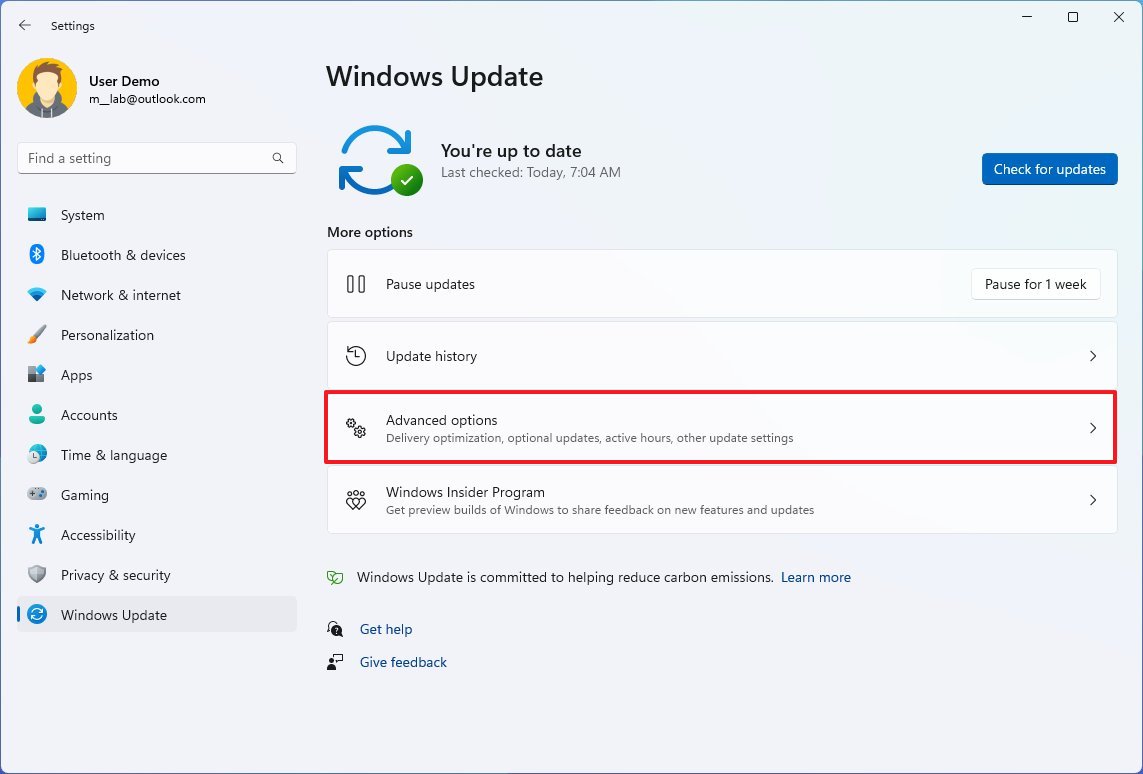
- Щелкните параметр Оптимизация доставки.
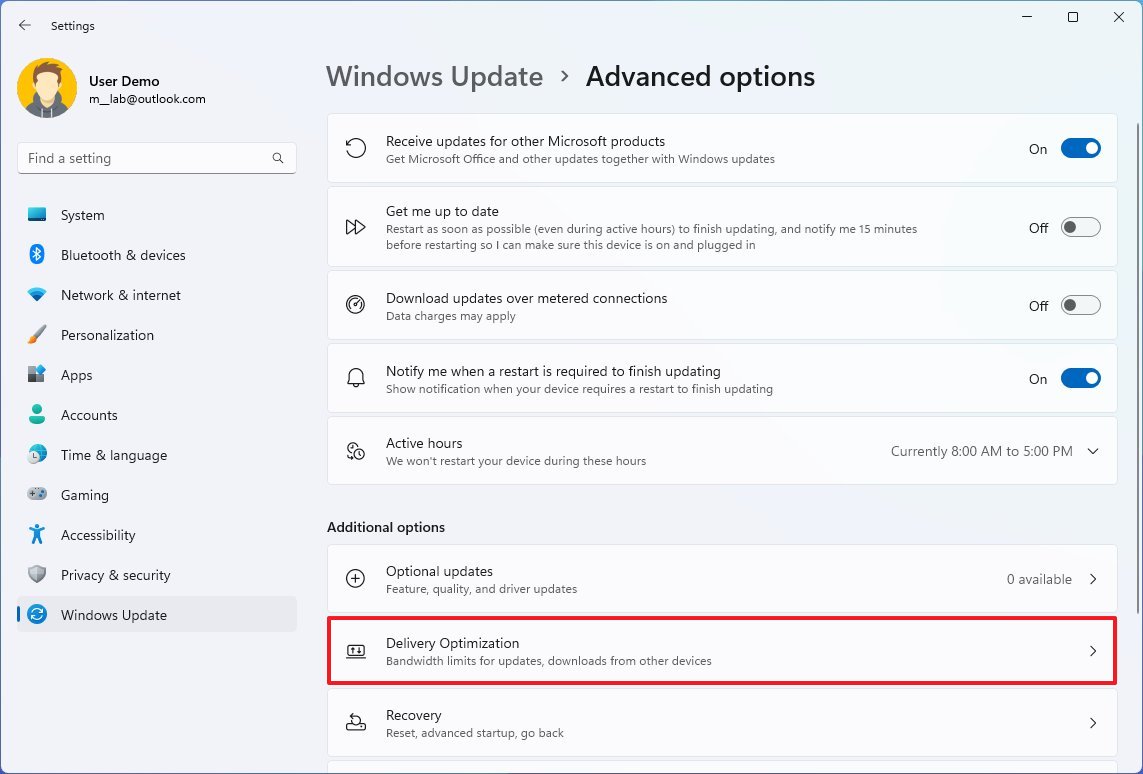
- Выключите тумблер «Разрешить загрузку с других компьютеров».
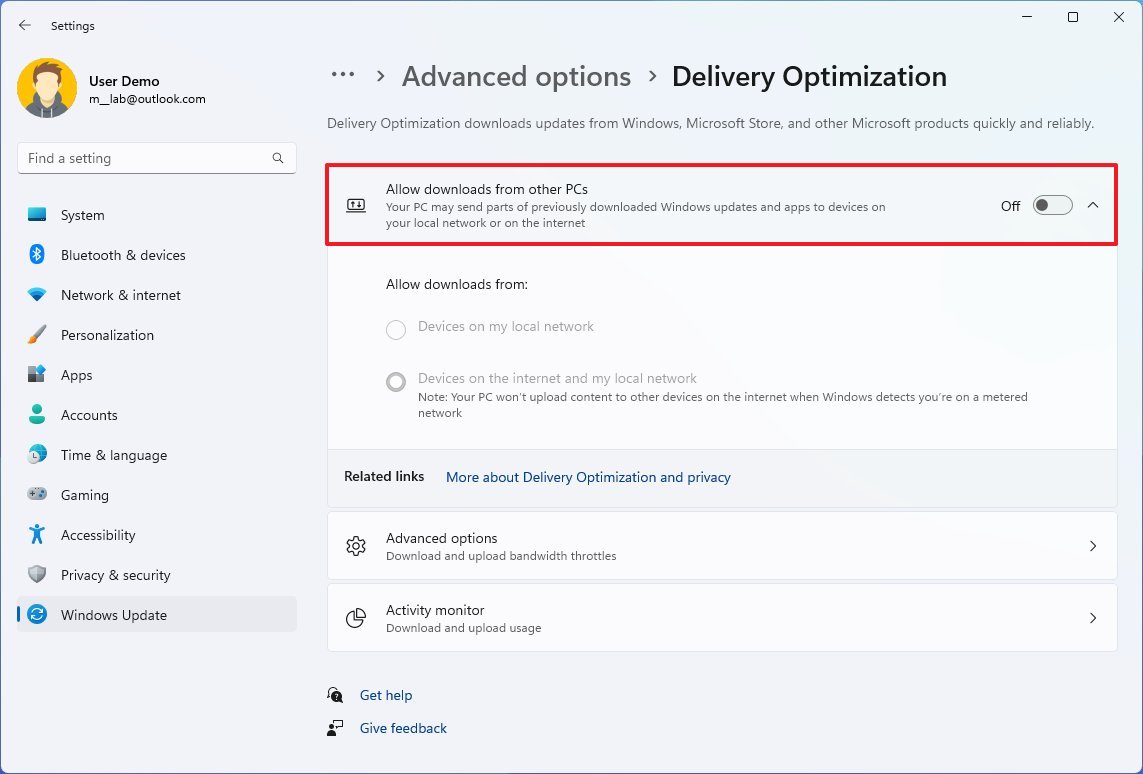
После выполнения этих шагов компьютер перестанет загружать или скачивать обновления с других устройств. Однако устройство продолжит получать обновления непосредственно из служб обновлений Майкрософт.
Если проблема заключается в ограничении данных в вашем интернет-соединении, вы можете оставить параметр «Разрешить загрузку с других компьютеров» включенным, но выбрать параметр «Устройства в моей локальной сети». Однако эта конфигурация имеет смысл только в том случае, если у вас есть несколько устройств с Windows 11 в сети.
Как отключить загрузку обновлений при лимитном подключении
Чтобы отключить загрузку обновлений через лимитное подключение в Windows 11, выполните следующие действия:
- Открыть настройки.
- Нажмите Сеть и Интернет.
- Нажмите на активное соединение Wi-Fi (или Ethernet).
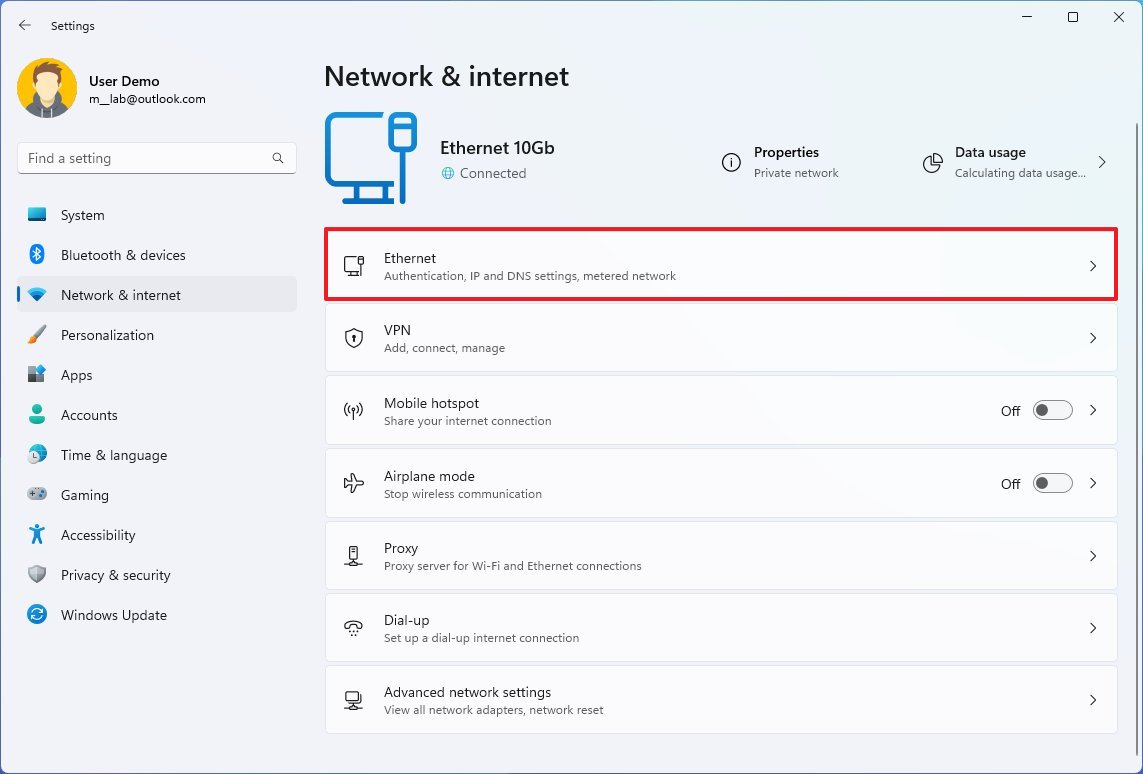
- Краткое примечание. Вам также потребуется получить доступ к свойствам подключения при беспроводном подключении.
- Включите тумблер Измеренное подключение.
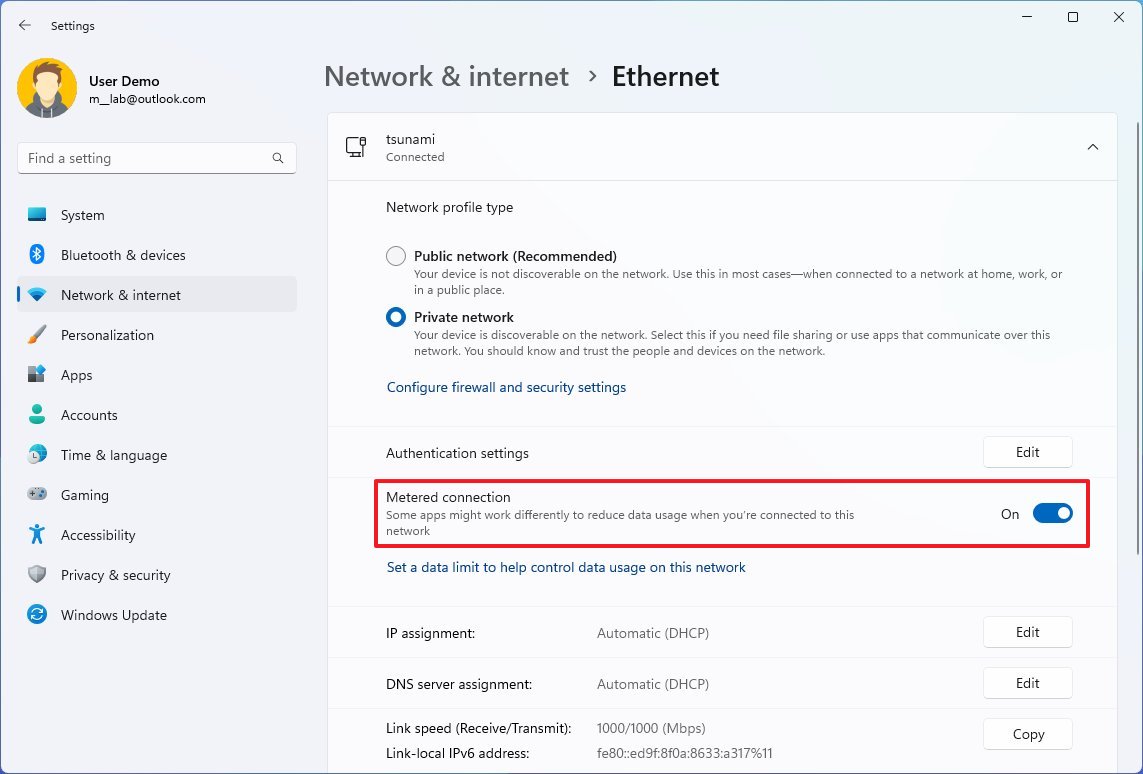
После выполнения этих шагов обновления не будут загружаться или отправляться на другие компьютеры, пока для подключения установлено лимитное подключение.
Как ограничить загрузку обновлений в Windows 11
Чтобы ограничить количество загрузок вместо отключения этой функции в Windows 11, выполните следующие действия:
- Открыть настройки.
- Щелкните Центр обновления Windows.
- Щелкните страницу Дополнительные параметры справа.
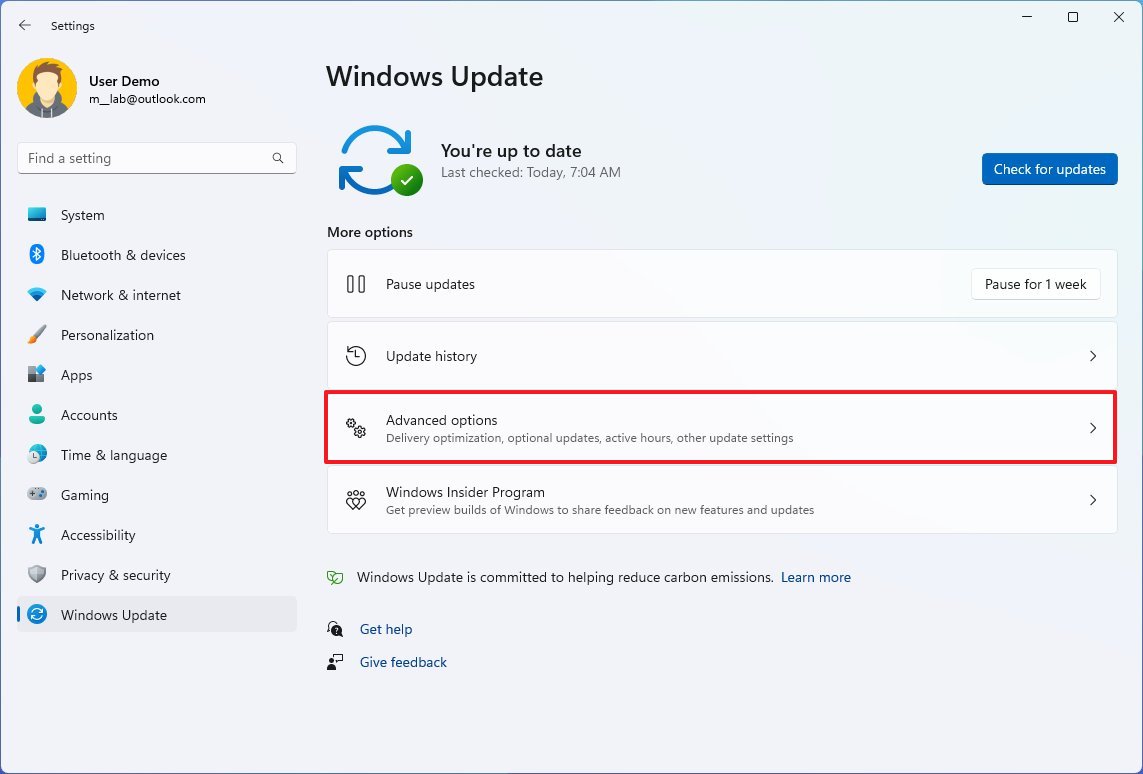
- Щелкните параметр Оптимизация доставки.
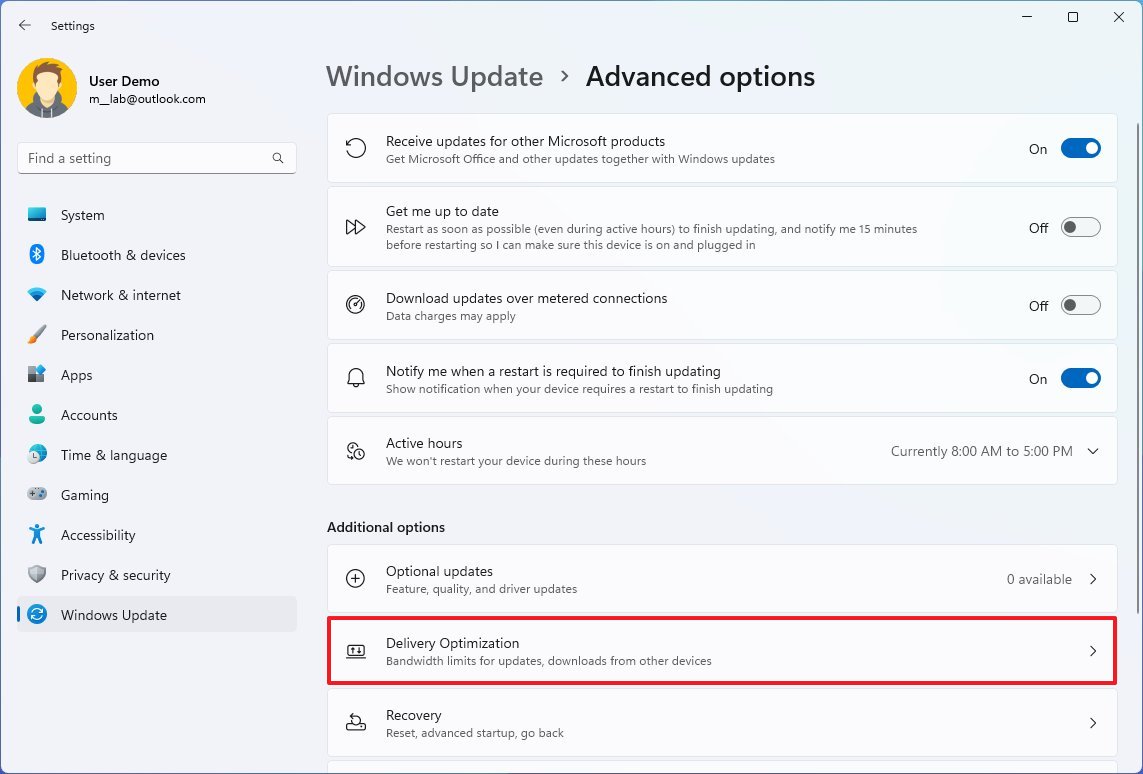
- Включите тумблер «Разрешить загрузку с других компьютеров».
- Выберите опцию «Устройства в Интернете и в моей локальной сети».
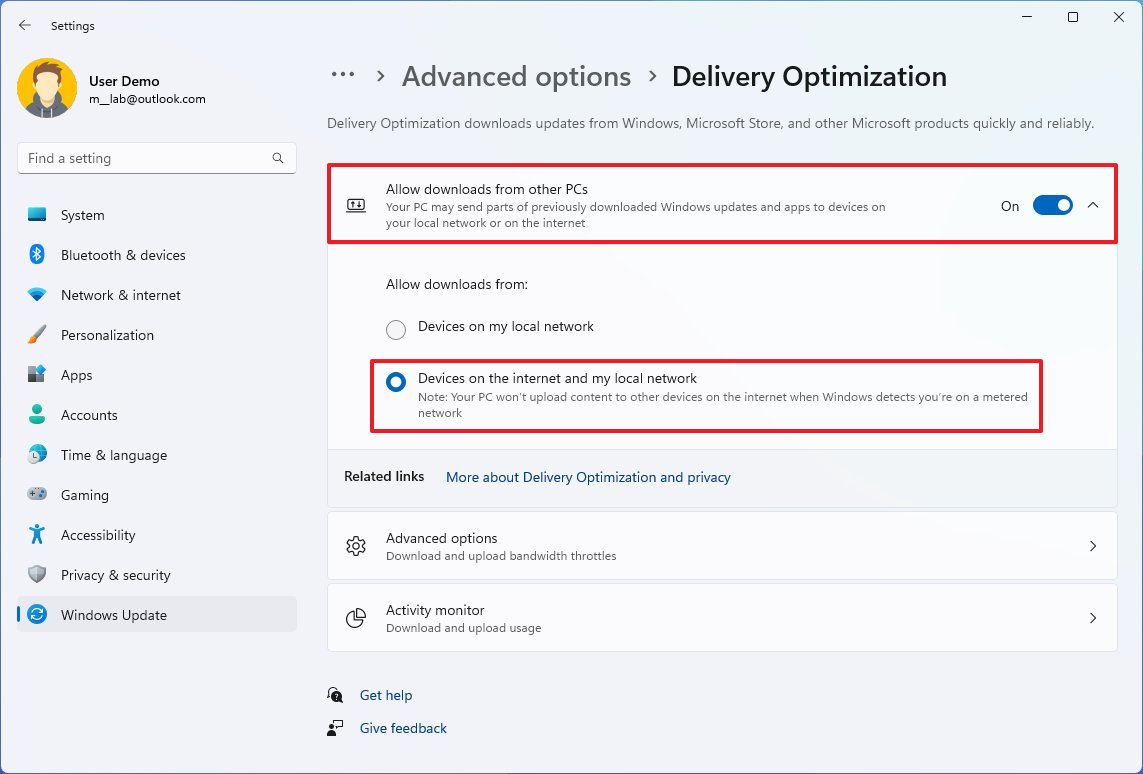
- Щелкните параметр «Дополнительные параметры».
- В разделе «Параметры загрузки» установите флажок «Ограничить пропускную способность, используемую для загрузки обновлений на другие компьютеры в Интернете».
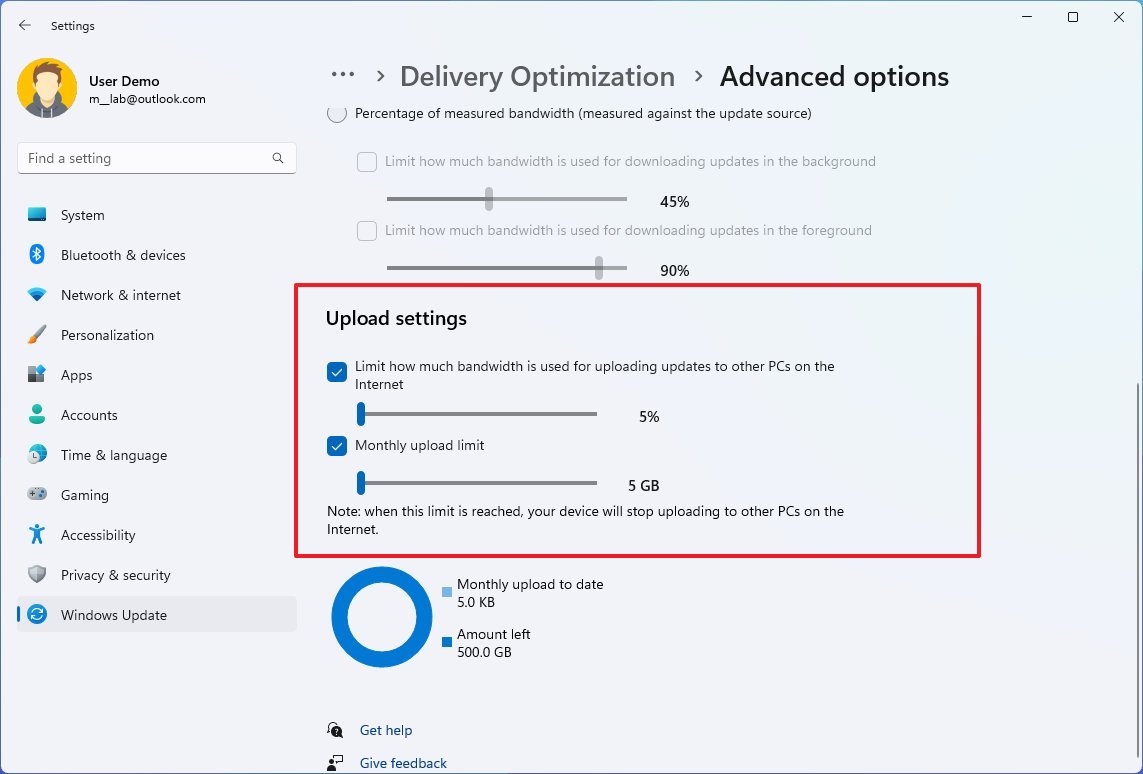
- Используйте ползунок, чтобы уменьшить объем данных, используемых для загрузки.
- Установите флажок «Ежемесячный лимит загрузки».
- Используйте ползунок, чтобы уменьшить объем данных, разрешенных в данном месяце.
После того, как вы выполните эти шаги, компьютер продолжит отправлять обновления, но загрузка прекратится, как только будет достигнуто указанное вами пороговое значение.
Дополнительные ресурсы
Дополнительные полезные статьи, охват и ответы на распространенные вопросы о Windows 10 и Windows 11 см. на следующих ресурсах:
(откроется в новой вкладке)
Передовая операционная система
Обновленный дизайн в Windows 11 позволяет вам делать то, что вы хотите, легко и безопасно, с биометрическими входами в систему для зашифрованной аутентификации и расширенной антивирусной защитой.







